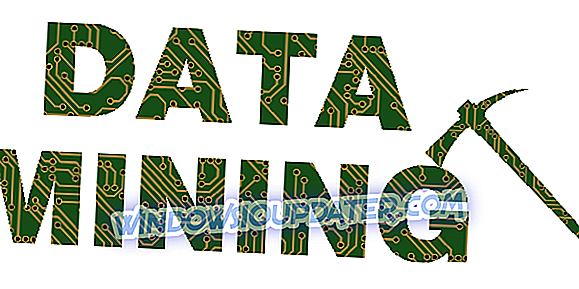Świetnym sposobem na dostosowanie komputera z systemem Windows 8 do systemu Windows 10 jest zmiana domyślnych czcionek i dodanie niestandardowych projektów, które można wykorzystać w dowolnym programie graficznym, takim jak Art Text. Albo oczywiście nie zmieni to twoich kreacji tak dramatycznie, jak efekt fotograficzny czy inna wizualna personalizacja, ale dopełni efektu, który chcesz osiągnąć i sprawić, że będzie bardziej płynny.
Nawet jeśli wersje systemu Windows zmieniły się z czasem, proces instalacji niestandardowych czcionek pozostał taki sam. Jak zobaczysz tutaj, instalowanie i usuwanie czcionek może być wykonane z dużą łatwością przez każdego i nie wymaga wiele szkoleń.
Instalowanie nowych czcionek w systemie Windows 10 i 8 nie jest trudne, aw tym artykule omówimy następujące tematy:
- Folder czcionek Windows 10 - Folder czcionek znajduje się w Panelu sterowania w systemie Windows i zawiera wszystkie czcionki. Możesz zainstalować nowe czcionki po prostu przenosząc je do folderu Fonts.
- Jak zainstalować czcionki Windows 10 - Instalacja nowych czcionek w systemie Windows 10 jest taka sama, jak w każdej innej wersji systemu Windows, aw tym artykule pokażemy, jak poprawnie zainstalować nowe czcionki.
- Dodawanie czcionek do systemu Windows 10 - Dodawanie nowych czcionek do systemu Windows 10 jest stosunkowo proste i można to zrobić za pomocą kilku kliknięć.
Jakie są pakiety czcionek Windows i jak je zmienić?
- Gdzie znaleźć Windows 8, Windows 10 Fonts?
- Instalowanie czcionek w systemie Windows 10, Windows 8
- Odinstalowywanie Windows 8, Windows 10 Fonts
Gdzie znaleźć Windows 8, Windows 10 Fonts?
Znajdowanie czcionek w Internecie jest bardzo proste. Jeśli interesuje Cię szczególnie jedna czcionka, prawdopodobnie znajdziesz je na jednej z wielu baz danych czcionek. Dam ci kilka z tych niesamowitych stron, na których możesz pobrać czcionki dla komputera z systemem Windows 8, Windows 10.
Pamiętaj, że większość z nich jest bezpłatna, więc sprawdź wszystkie, zanim zdecydujesz się kupić czcionkę. Oto kilka wspaniałych baz danych czcionek, które pomogą Ci pobrać czcionki:
- Dafont
- FontSquirrel
- FontSpace
- FontZone
- FontFabric
- 1001FreeFonts
Możesz łatwo znaleźć dowolną czcionkę po prostu wpisując jej nazwę w pasku wyszukiwania. Możesz także znaleźć żądaną czcionkę, używając wielu dostępnych filtrów lub wybierając odpowiednią kategorię czcionek.
Jeśli te witryny nie mają czcionki, której szukasz, jesteś w trudnej sytuacji. Tutaj możesz znaleźć tysiące czcionek zgodnych z Twoim komputerem z systemem Windows. Pamiętaj też, że jeśli natrafisz na pakiety czcionek, mogą one być nieco inne niż zwykłe czcionki. Porozmawiamy o nich za chwilę.
Instalowanie czcionek w systemie Windows 10, Windows 8
Po znalezieniu czcionek, które lubisz, musisz teraz je zainstalować. Jest na to kilka sposobów. Po pierwsze, jeśli twoje czcionki są zarchiwizowane, musisz je wyodrębnić za pomocą dowolnego ekstraktora, takiego jak WinRAR lub innych podobnych programów.
W prawie wszystkich przypadkach czcionki są dystrybuowane w archiwum .zip, dzięki czemu można je łatwo otwierać bez użycia narzędzia innej firmy. Jeśli jednak potrzebujesz dedykowanego narzędzia do archiwizacji, radzimy sprawdzić listę najlepszych narzędzi archiwizujących, które ostatnio omówiliśmy. Aby wyodrębnić plik czcionki, wykonaj następujące czynności:
- Zlokalizuj i otwórz pobrane archiwum.

- Znajdź plik czcionki. Można go rozpoznać po rozszerzeniu .ttf, .otf lub .fon . Po wykonaniu tej czynności rozpakuj plik na swój komputer. Możesz to nawet zrobić, przeciągając i upuszczając plik do żądanej lokalizacji.

- Po wyodrębnieniu pliku czcionki kliknij go dwukrotnie, aby go otworzyć.

- Teraz zobaczysz podstawowe informacje dotyczące wybranej czcionki. Ponadto możesz wyświetlić podgląd czcionki i zobaczyć, jak wygląda ona w różnych rozmiarach. Jeśli chcesz zainstalować tę czcionkę, kliknij przycisk Instaluj, a czcionka zostanie automatycznie zainstalowana.

Istnieje również inny sposób instalowania czcionek. Jeśli nie chcesz wyświetlać podglądu czcionki, możesz ją zainstalować za pomocą zaledwie dwóch kliknięć:
- Upewnij się, że plik czcionki został wyodrębniony.
- Znajdź czcionkę i kliknij ją prawym przyciskiem myszy.
- Wybierz polecenie Instaluj z menu.

Możesz także zainstalować czcionkę, przeciągając ją i upuszczając do sekcji Czcionki. Sekcja Czcionki znajduje się w Panelu sterowania i możesz uzyskać do niej dostęp, wykonując następujące czynności:
- Naciśnij klawisz Windows + S i wprowadź czcionki . Wybierz Czcionki z listy. Alternatywnie możesz uruchomić Panel sterowania i poszukać apletu Czcionki .

- Pojawi się teraz aplet czcionki . Znajdź wybraną czcionkę i przeciągnij ją do apletu Czcionki .

Po wykonaniu tej czynności czcionka powinna zostać automatycznie zainstalowana na komputerze. Ta metoda nie pozwala na podgląd czcionek, ale jeśli chcesz zainstalować więcej niż jedną czcionkę, możesz wybrać je wszystkie i po prostu przeciągnąć je do apletu Czcionki, aby je zainstalować.
Jak już wspomnieliśmy, pliki czcionek to małe pliki z rozszerzeniem .ttf, .otf lub .fon . Z drugiej strony pakiety czcionek mają postać pliku .exe, który należy zainstalować jako zwykły program. Oto kilka przykładów pakietów czcionek dla Windows 10, Windows 8:
- Megapack z czcionkami systemu Windows
- Zestaw czcionek arabskich
- Zestaw czcionek do tatuażu
- 350 Design Font Pack
Po pobraniu plików będziesz musiał sprawdzić, jaki to jest typ. Jeśli przychodzą jako plik wykonywalny, wystarczy zainstalować je w staroświecki sposób.
Odinstalowywanie Windows 8, Windows 10 Fonts
Jak widać, proces instalowania czcionek jest dość prosty, ale co, jeśli zainstalowałeś czcionkę, która nie działa po prostu nie lubisz? Proces deinstalacji czcionek jest tak samo prosty jak część instalacyjna.
Wszystko, co musisz zrobić, to przejść do Panelu sterowania i otworzyć folder Czcionki . Możesz usunąć plik czcionki za pomocą dwóch metod:
- Wybierz czcionkę, którą chcesz usunąć, i kliknij opcję Usuń z menu na górze.

- Znajdź czcionkę, którą chcesz usunąć, kliknij ją prawym przyciskiem myszy i wybierz polecenie Usuń z menu.

Po wybraniu opcji Usuń pojawi się komunikat potwierdzenia. Teraz wystarczy kliknąć Tak, aby usunąć czcionkę z komputera.

Pamiętaj, że ta akcja jest nieodwracalna, więc nie będziesz w stanie przywrócić czcionki. Jeśli chcesz przywrócić usuniętą czcionkę, musisz ją pobrać i zainstalować ponownie.
Instalacja nowych czcionek w systemie Windows 10 nie jest taka trudna, a po zastosowaniu naszego przewodnika powinieneś bez problemu zainstalować pakiety czcionek i czcionek na komputerze z systemem Windows 10 lub 8.